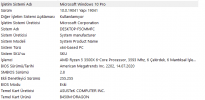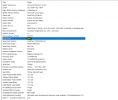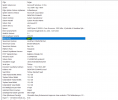Arda9843
Hectopat
- Katılım
- 10 Eylül 2020
- Mesajlar
- 3.015
- Makaleler
- 4
- Çözümler
- 14
Umarım konuyu doğru yere açıyorumdur. Benim işime yaradı o yüzden böyle bir rehber yapmak istedim.
Şimdi ben BIOS'u UEFI yapmak istiyordum ama format atmamak için yapmıyordum şimdi size nasıl yaptığımı anlatacağım.
Giriş-
Windows'un önceki sürümlerinde, Eski BIOS veya Ana Önyükleme Kaydı'ndan (MBR) UEFI veya GUID Bölme Tablosu'na (GPT) dönüştürmek istiyorsanız, tüm işletim sistemini yeniden yüklemeniz gerekiyordu. Ancak, Windows 10'da Microsoft, yalnızca iki komutla Eski BIOS'tan UEFI'ye dönüştürmenize olanak tanıyan MBR2GPT adlı yeni ve basit bir araç tanıttı.
Windows 10'da Eski BIOS'tan UEFI'ye nasıl geçiş yapabileceğiniz aşağıda açıklanmıştır.
Önceden bilmeniz gerekenler-
Windows 10'da Eski BIOS'u UEFI'ye dönüştürmek kolay olsa da, devam etmeden önce bilmeniz ve yapmanız gereken birkaç şey vardır.
1. Eski BIOS'u UEFI'ye dönüştürürken veri kaybı olmayacaktır. Ancak, önlem olarak lütfen sisteminizi yedekleyin.
2. Windows 10 v1703 veya üzerini kullanıyor olmalısınız. Emin değilseniz Win+ tuşuna basın R, yazın winverve Enter tuşuna basın. İkinci satırda "1703 sürümü" veya daha üstünü görmelisiniz. Örneğin, bunu yazarken, en son Windows 10 sürümü v1809'dur.
3. Dönüştürmeye çalıştığınız diskin üçten fazla bölümü olmamalıdır. Windows 10 yükleme sürücüsünde üçten fazla bölümünüz varsa, fazla bölümleri birleştirin veya silin.
4. Sisteminizi şifrelemek için BitLocker kullanıyorsanız, dönüştürme işlemine başlamadan önce sürücünün şifresini çözün ve BitLocker korumasını devre dışı bırakın. BitLocker koruması açıkken Windows 10, sürücünüzü Eski BIOS'tan UEFI'ye dönüştüremez.
5. Dönüştürme işleminden sonra, anakart sabit yazılım ayarlarınızı Eski BIOS'tan UEFI'ye değiştirmeniz gerekebilir. Anakart üreticinize bağlı olarak, birinden diğerine geçiş prosedürü farklı olacaktır. İşleri sizin için kolaylaştırmak için anakart kılavuzunuzu elinizin altında bulundurun.
Eski bios u kullandığınızdan emin olun.
Windows + r yapın ve msinfo32 yazın sonra bios sürümünüze bakın orada uefi varsa yapmanıza gerek yok eski veya legacy yazıyorsa yapın.
Şimdi biosu uefi yapalım.
1-Dönüştürmek için, Windows'un gelişmiş başlangıcından Komut İstemi'ne erişmeniz gerekir. Bunun için Win+ tuşuna basın X, "Kapat veya oturumu kapat" seçeneğine gidin ve Shift tuşuna basılı tutarken "Yeniden Başlat" düğmesine tıklayın .
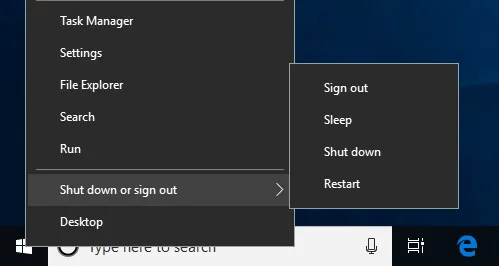
2-Yukarıdaki eylem, sisteminizi Gelişmiş Başlangıç ekranına yeniden başlatacaktır. Burada, "Sorun Giderme -> Gelişmiş Seçenekler" e gidin ve "Komut İstemi" seçeneğini seçin.
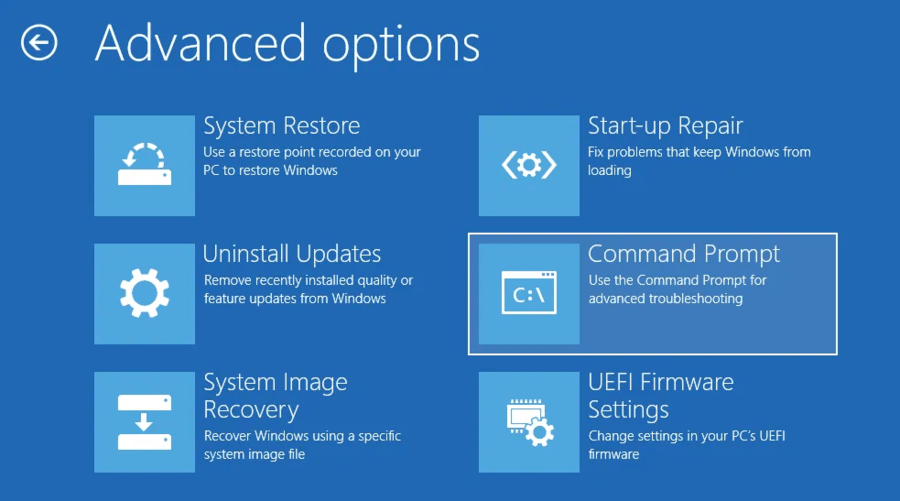
3-
Yapmamız gereken ilk şey, dönüştürmeye çalıştığımız diski doğrulamaktır. Aşağıdaki komutu yazın ve Enter tuşuna basın.
mbr2gpt / validate
Doğrulama başarıyla tamamlandı" mesajını görürseniz, sonraki adıma geçebilirsiniz. Herhangi bir hata görürseniz, diskiniz veya sisteminiz dönüştürme gereksinimlerini karşılamıyor olabilir.
4-
Diski doğruladıktan sonra, aşağıdaki komutu yürütün.
mbr2gpt / dönüştürmek
Siz çalıştırır çalıştırmaz Windows 10 dönüştürme işlemini başlatacaktır, yani gerekli tüm UEFI önyükleme dosyalarını ve GPT bileşenlerini ekleyecek ve ardından Önyükleme Yapılandırma Verilerini güncelleyecektir.
Bu işlem 30 saniye ile 1dk arasında sürecektir.
Final-
Şimdi pc yi kapayın. Biosa girip boot tan boot option 1 e başında uefi yazan diskinizi getirin ve bu kadar bende işe yaradı ve sizinle paylaşmak istedim.
Kanıt:
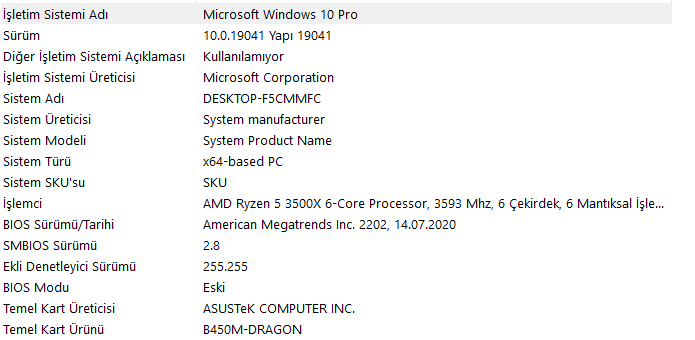
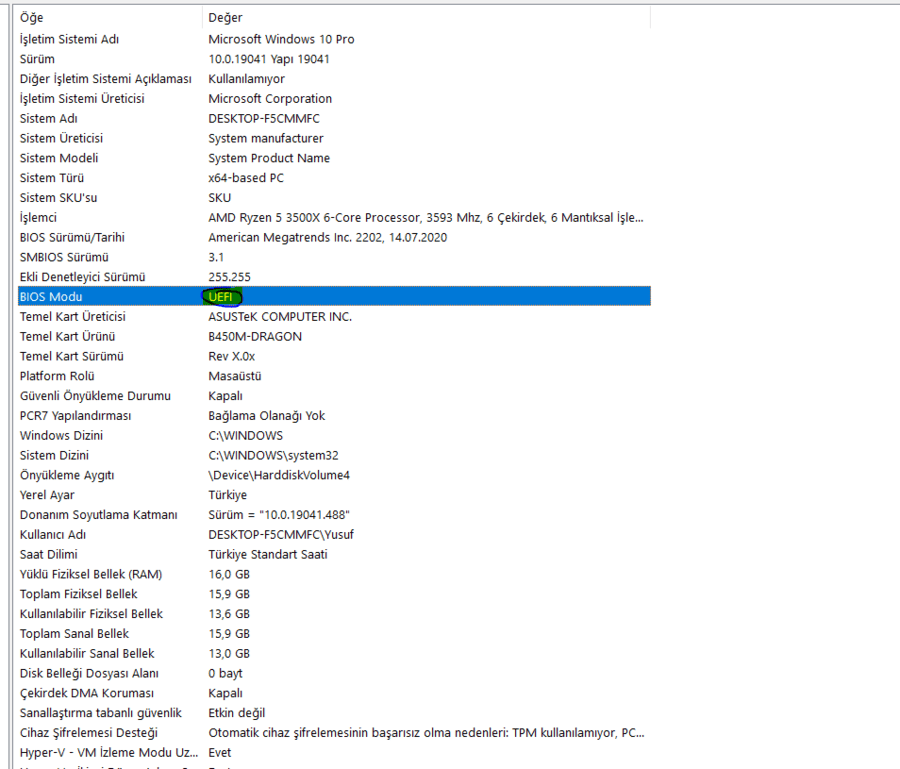
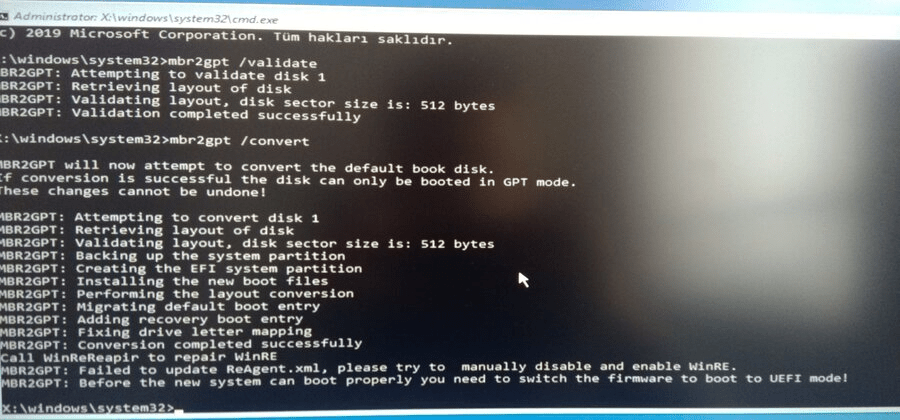
İMZA:YusufArda000
Şimdi ben BIOS'u UEFI yapmak istiyordum ama format atmamak için yapmıyordum şimdi size nasıl yaptığımı anlatacağım.
Giriş-
Windows'un önceki sürümlerinde, Eski BIOS veya Ana Önyükleme Kaydı'ndan (MBR) UEFI veya GUID Bölme Tablosu'na (GPT) dönüştürmek istiyorsanız, tüm işletim sistemini yeniden yüklemeniz gerekiyordu. Ancak, Windows 10'da Microsoft, yalnızca iki komutla Eski BIOS'tan UEFI'ye dönüştürmenize olanak tanıyan MBR2GPT adlı yeni ve basit bir araç tanıttı.
Windows 10'da Eski BIOS'tan UEFI'ye nasıl geçiş yapabileceğiniz aşağıda açıklanmıştır.
Önceden bilmeniz gerekenler-
Windows 10'da Eski BIOS'u UEFI'ye dönüştürmek kolay olsa da, devam etmeden önce bilmeniz ve yapmanız gereken birkaç şey vardır.
1. Eski BIOS'u UEFI'ye dönüştürürken veri kaybı olmayacaktır. Ancak, önlem olarak lütfen sisteminizi yedekleyin.
2. Windows 10 v1703 veya üzerini kullanıyor olmalısınız. Emin değilseniz Win+ tuşuna basın R, yazın winverve Enter tuşuna basın. İkinci satırda "1703 sürümü" veya daha üstünü görmelisiniz. Örneğin, bunu yazarken, en son Windows 10 sürümü v1809'dur.
3. Dönüştürmeye çalıştığınız diskin üçten fazla bölümü olmamalıdır. Windows 10 yükleme sürücüsünde üçten fazla bölümünüz varsa, fazla bölümleri birleştirin veya silin.
4. Sisteminizi şifrelemek için BitLocker kullanıyorsanız, dönüştürme işlemine başlamadan önce sürücünün şifresini çözün ve BitLocker korumasını devre dışı bırakın. BitLocker koruması açıkken Windows 10, sürücünüzü Eski BIOS'tan UEFI'ye dönüştüremez.
5. Dönüştürme işleminden sonra, anakart sabit yazılım ayarlarınızı Eski BIOS'tan UEFI'ye değiştirmeniz gerekebilir. Anakart üreticinize bağlı olarak, birinden diğerine geçiş prosedürü farklı olacaktır. İşleri sizin için kolaylaştırmak için anakart kılavuzunuzu elinizin altında bulundurun.
Eski bios u kullandığınızdan emin olun.
Windows + r yapın ve msinfo32 yazın sonra bios sürümünüze bakın orada uefi varsa yapmanıza gerek yok eski veya legacy yazıyorsa yapın.
Şimdi biosu uefi yapalım.
1-Dönüştürmek için, Windows'un gelişmiş başlangıcından Komut İstemi'ne erişmeniz gerekir. Bunun için Win+ tuşuna basın X, "Kapat veya oturumu kapat" seçeneğine gidin ve Shift tuşuna basılı tutarken "Yeniden Başlat" düğmesine tıklayın .
2-Yukarıdaki eylem, sisteminizi Gelişmiş Başlangıç ekranına yeniden başlatacaktır. Burada, "Sorun Giderme -> Gelişmiş Seçenekler" e gidin ve "Komut İstemi" seçeneğini seçin.
3-
Yapmamız gereken ilk şey, dönüştürmeye çalıştığımız diski doğrulamaktır. Aşağıdaki komutu yazın ve Enter tuşuna basın.
mbr2gpt / validate
Doğrulama başarıyla tamamlandı" mesajını görürseniz, sonraki adıma geçebilirsiniz. Herhangi bir hata görürseniz, diskiniz veya sisteminiz dönüştürme gereksinimlerini karşılamıyor olabilir.
4-
Diski doğruladıktan sonra, aşağıdaki komutu yürütün.
mbr2gpt / dönüştürmek
Siz çalıştırır çalıştırmaz Windows 10 dönüştürme işlemini başlatacaktır, yani gerekli tüm UEFI önyükleme dosyalarını ve GPT bileşenlerini ekleyecek ve ardından Önyükleme Yapılandırma Verilerini güncelleyecektir.
Bu işlem 30 saniye ile 1dk arasında sürecektir.
Final-
Şimdi pc yi kapayın. Biosa girip boot tan boot option 1 e başında uefi yazan diskinizi getirin ve bu kadar bende işe yaradı ve sizinle paylaşmak istedim.
Kanıt:
İMZA:YusufArda000
Dosya Ekleri
Son düzenleyen: Moderatör: